Una mirada en profundidad al modo secreto de Samsung Internet
Las preocupaciones sobre la privacidad son más importantes que nunca. Cada vez que navegas por Internet, tu actividad —desde los sitios web que visitas hasta los datos que dejas atrás— puede ser rastreada. Si quieres mantener tu navegación privada, el Modo Secreto de Samsung Internet es una gran opción.
Si eres nuevo en el Modo Secreto, podrías preguntarte cómo funciona y si realmente mantiene tu actividad oculta. En esta guía simple, te explicamos todo lo que necesitas saber sobre el Modo Secreto: desde cómo usarlo hasta sus beneficios y cualquier limitación que debes tener en cuenta.
- 1. ¿Qué es el Modo Secreto de Samsung Internet?
- 2. ¿Cómo se compara el Modo Secreto de Samsung Internet con el Modo Incógnito de Chrome?
- 3. ¿Cómo activar y desactivar el Modo Secreto en Samsung?
- 4. ¿Cómo personalizar el Modo Secreto de Samsung?
- 5. ¿Se puede ver el historial de navegación en el Modo Secreto de Samsung?
¿Qué es el Modo Secreto de Samsung Internet?
El Modo Secreto de Samsung Internet es una función de navegación centrada en la privacidad que mantiene tu actividad en línea en privado. Cuando usas el Modo Secreto, tu historial de navegación, cookies y datos de sitios no se guardan, por lo que no queda ningún rastro de tu actividad una vez que cierras la sesión.
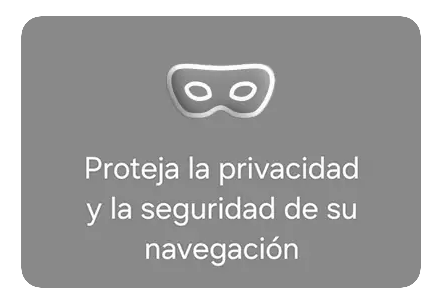
Algunas de sus características clave incluyen el bloqueo de rastreadores y anuncios, y puedes añadir una capa extra de seguridad configurando una contraseña, huella dactilar o reconocimiento facial para acceder al Modo Secreto. También puedes personalizar la configuración para abrir enlaces desde otras apps directamente en Modo Secreto.
Los archivos descargados en Modo Secreto se mantienen separados de tus descargas regulares para una mayor privacidad. Solo puedes acceder a ellos cuando el Modo Secreto está activo.
Sin embargo, el Modo Secreto tiene limitaciones, como no guardar preferencias de sitio o información de inicio de sesión, lo que significa que tendrás que iniciar sesión nuevamente la próxima vez que visites un sitio. Aunque el Modo Secreto ofrece mejor privacidad, no protege contra todas las formas de rastreo. Además, todos los datos de navegación se borran una vez que cierras el Modo Secreto.
¿Cómo se compara el Modo Secreto de Samsung Internet con el Modo Incógnito de Chrome?
Cuando se trata de navegar de forma privada, tanto el Modo Secreto de Samsung Internet como el Modo Incógnito de Chrome ofrecen algunas similitudes clave, pero también tienen diferencias en cómo funcionan, especialmente en términos de privacidad, seguridad, rendimiento y experiencia del usuario. Desglosemos esto:
1Protección de privacidad y seguridad
Ambos modos están diseñados para proteger tu privacidad al evitar que se guarden el historial de navegación, las cookies y los datos del sitio. Esto significa que cuando cierras la pestaña, tu actividad se borra. Sin embargo, el nivel de privacidad difiere ligeramente:
- Modo Secreto de Samsung Internet: Bloquea rastreadores de terceros utilizando funciones integradas como Protección de Rastreo Mejorada (ETP). Esto puede evitar que las empresas te sigan por la web.
- Modo Incógnito de Chrome: Evita que tu historial de navegación se guarde en el dispositivo, pero no bloquea el rastreo tan agresivamente como el Modo Secreto de Samsung. Aunque sigue siendo privado frente a otros usuarios del dispositivo, no bloquea cookies de rastreo ni evita que los sitios web rastreen tu actividad entre sesiones.
2Eficacia contra el rastreo
Aunque ambos modos te ayudan a mantener la privacidad, difieren en cómo manejan el rastreo:
- Modo Secreto de Samsung Internet: Además de borrar el historial de navegación, utiliza funciones de protección contra rastreo para reducir la cantidad de datos recolectados por terceros. Esto lo hace más eficaz para prevenir el rastreo.
- Modo Incógnito de Chrome: Chrome se enfoca en ocultar tu historial de navegación pero no bloquea rastreadores activamente. Tu actividad aún puede ser rastreada por sitios web o anunciantes mediante cookies, aunque esos datos no se guarden localmente.
3Rendimiento y eficiencia
Ambos modos buscan proporcionar una experiencia de navegación fluida, pero existen ligeras diferencias en rendimiento:
- Modo Secreto de Samsung Internet: El navegador de Samsung es conocido por ser liviano y eficiente, por lo que el Modo Secreto no suele ralentizar tu dispositivo. Las funciones de privacidad integradas, como la Protección de Rastreo Mejorada, tampoco afectan notablemente el rendimiento.
- Modo Incógnito de Chrome: Chrome generalmente es muy eficiente, pero su Modo Incógnito puede usar más recursos porque aún necesita procesar datos de rastreo. Sin embargo, la diferencia en rendimiento suele ser mínima, especialmente en dispositivos modernos.
4Experiencia del usuario
La experiencia en ambos navegadores está diseñada para ser simple y directa, pero hay algunos aspectos a considerar:
- Modo Secreto de Samsung Internet: Puedes cambiar fácilmente al Modo Secreto abriendo una nueva pestaña secreta, y a menudo es más fácil habilitar funciones adicionales de privacidad como bloqueo de anuncios o cookies de rastreo. Además, Samsung permite sincronizar fácilmente la configuración del Modo Secreto entre dispositivos si inicias sesión con tu cuenta Samsung.
- Modo Incógnito de Chrome: Es igualmente fácil de activar, y la interfaz es simple. Chrome no ofrece tantas herramientas extra de privacidad como Samsung Internet, pero se integra perfectamente con tu cuenta de Google si has iniciado sesión.
5Otras consideraciones
- Compatibilidad multiplataform: Chrome tiene mayor compatibilidad multiplataforma, ya que funciona en todos los dispositivos (escritorio, Android, iOS), mientras que Samsung Internet se centra principalmente en Android y dispositivos Samsung.
- Personalización: Samsung Internet permite más personalización de la configuración de privacidad, como el bloqueo de anuncios o control de permisos, mientras que el Modo Incógnito de Chrome es más básico en ese sentido.
Cómo activar y desactivar el Modo Secreto en Samsung
Sigue estos pasos para activar y desactivar el Modo Secreto en Samsung Internet y configurar una contraseña para mayor seguridad:
Pasos para activar el Modo Secreto:
- Abre el navegador Samsung Internet: Inicia la app Samsung Internet en tu dispositivo.

- Accede al icono del gestor de pestañas: Toca el icono de pestañas en la esquina inferior derecha.

- Activa el Modo Secreto: En el menú, selecciona Activar modo secreto. Se abrirá una nueva ventana con fondo gris oscuro, lo que indica que estás en Modo Secreto.

Pasos para configurar una contraseña:
- Toca el botón del menú: Es el icono con tres líneas horizontales en la esquina inferior derecha.
- Accede a la ajustes del Modo Secreto: Ve a Ajustes > Datos de navegación personal > Ajustes del modo secreto.

- Crea una contraseña: Activa Usar contraseña y luego introduce al menos 4 caracteres con al menos 1 letra. Toca Continuar y vuelve a introducir la contraseña para confirmar.

- Activa autenticación biométrica (opcional): Si prefieres usar reconocimiento facial o huella dactilar, puedes habilitar estas opciones después de establecer la contraseña.

Pasos para desactivar el Modo Secreto:
- Sal del Modo Secreto: Una vez que termines, toca nuevamente las tres líneas horizontales en la esquina inferior derecha.
- Desactiva el Modo Secreto: Selecciona Desactivar modo secreto en el menú.
- Autenticación: Si configuraste contraseña o biometría, se te pedirá que te autentiques antes de salir del Modo Secreto.
Cada vez que abras Samsung Internet, solo repite los pasos para activar el Modo Secreto e ingresar tu contraseña o autenticación biométrica si la configuraste.
Cómo personalizar el Modo Secreto de Samsung
Además de establecer una contraseña para proteger el Modo Secreto, puedes ajustar varias configuraciones para mejorar tu experiencia de navegación privada.
Ajusta tu configuración
- Ve a la configuración del Modo Secreto desde el menú de tres línea > Configuración > Datos de navegación personal > Configuración del modo secreto.
- En esta sección, puedes personalizar lo siguiente:
- Abrir enlaces en Modo Secreto: Puedes elegir abrir enlaces de otras apps directamente en el Modo Secreto.
- Restablecer configuración: Si deseas volver a la configuración original, puedes restablecer el Modo Secreto a sus valores predeterminados.
- Permitir capturas de pantalla: Las capturas están bloqueadas por defecto en el Modo Secreto. En dispositivos Galaxy con Android 13 o superior, puedes habilitar las capturas.
Añade un acceso directo para ingresar rápidamente
Si deseas acceder más fácilmente al Modo Secreto, puedes añadir un acceso directo:
- Abre el navegador Samsung Internet y ve a Configuración.
- Toca Diseño y menús, y selecciona Personalizar menús.
- Arrastra el acceso directo de Activar modo secreto a tu barra de herramientas. Esto te permitirá activarlo o desactivarlo directamente desde la barra.

Ahora, puedes disfrutar de una experiencia de navegación más personalizada y segura con el Modo Secreto de Samsung Internet.
¿Se puede ver el historial de navegación en el Modo Secreto de Samsung?
Como mencionamos anteriormente, el Modo Secreto de Samsung no guarda los sitios web que visitas, las búsquedas que realizas ni las cookies de los sitios visitados. Una vez que cierras las pestañas del Modo Secreto, todo desaparece —no se guarda ningún historial que puedas consultar.
Sin embargo, aplicaciones de terceros como AirDroid Parental Control hacen posible ver el historial de navegación en el Modo Secreto de Samsung. Está diseñada para interceptar todos los sitios web que tu hijo visita y asegurar que no esté navegando por sitios inapropiados o peligrosos.
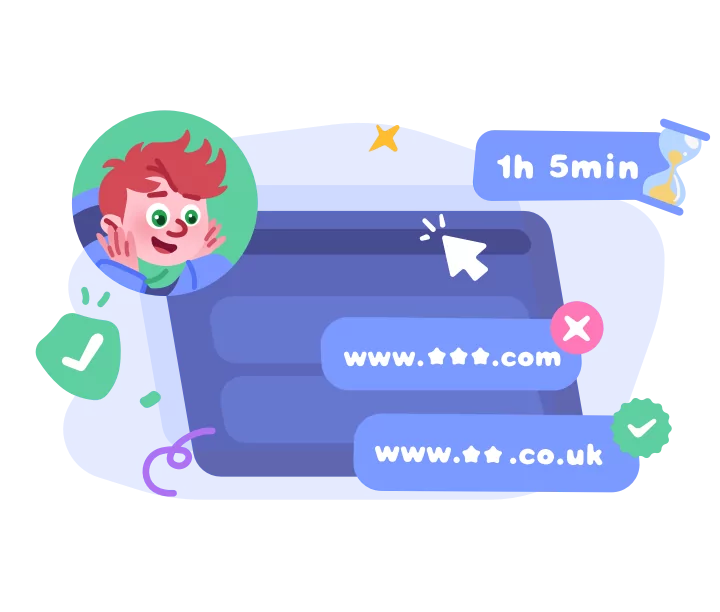
Conclusión
El Modo Secreto de Samsung Internet es una herramienta útil para cualquiera que quiera mantener su navegación privada y segura. Si deseas proteger tu actividad en línea, el Modo Secreto ofrece excelentes funciones como bloqueo de anuncios, mejoras de privacidad y configuraciones personalizables. Aunque no guarda información de inicio de sesión ni preferencias, sigue siendo una opción confiable para mantener la privacidad mientras navegas.
¡Esperamos que esta guía te haya ayudado a entender cómo aprovechar al máximo el Modo Secreto y usarlo para mejorar tu experiencia de navegación!



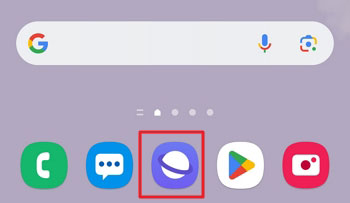
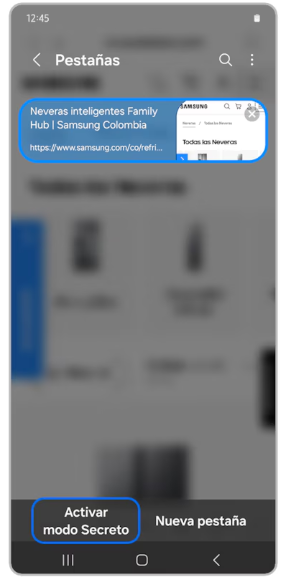
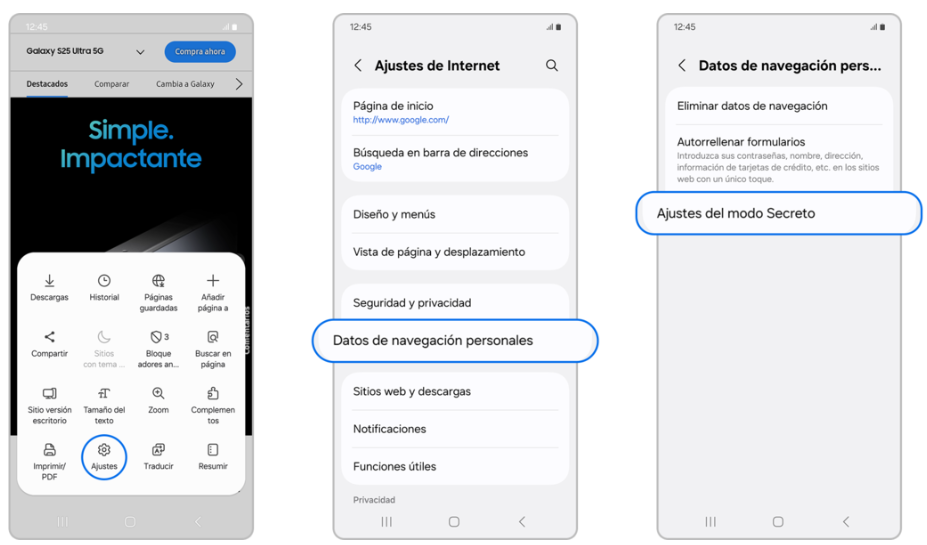
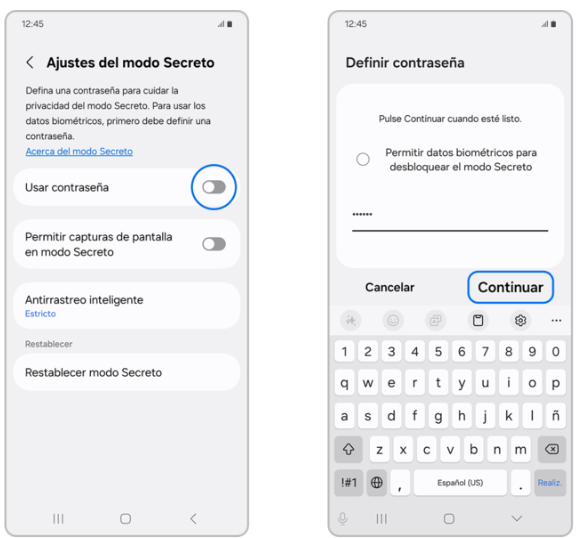
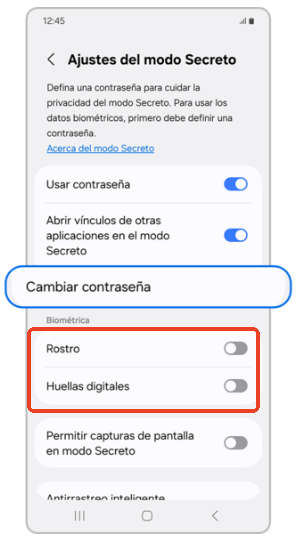
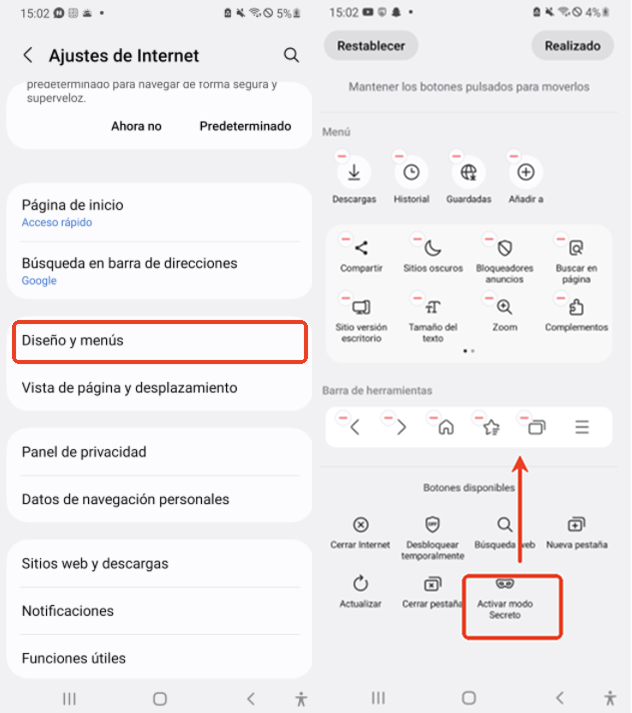








Deja una respuesta.